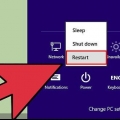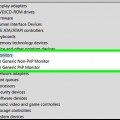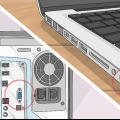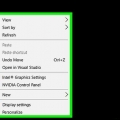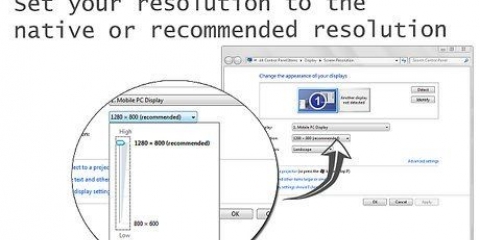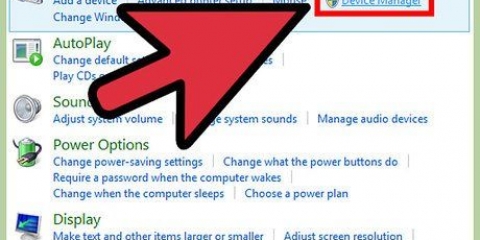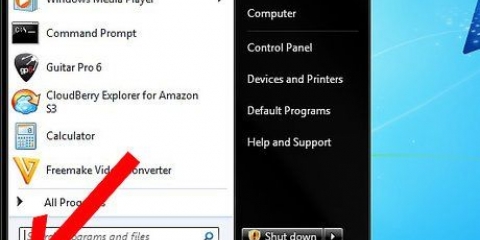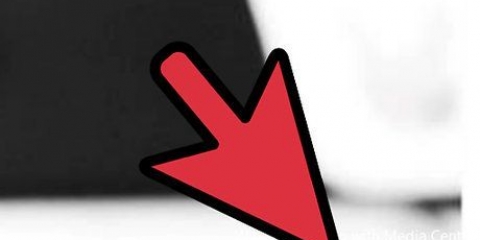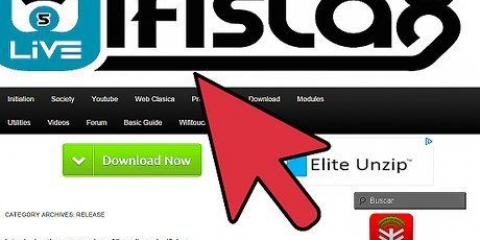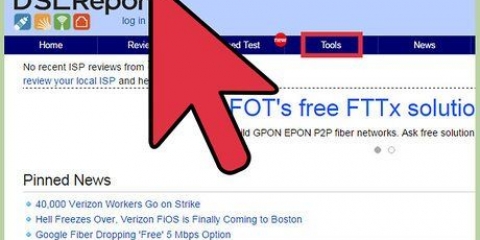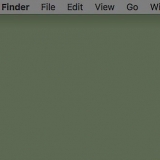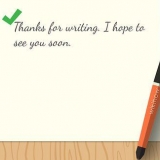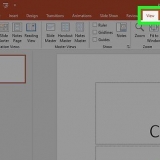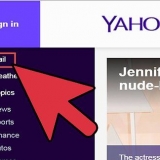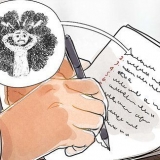Die nommerkolom wys die volgorde van die pakkie wanneer begin om die netwerkverkeer op te teken. Dit is om jou van `n verwysingsnommer te voorsien sodat jy elke pakket maklik kan identifiseer. Die tyd is die tyd in sekondes (tot ses desimale plekke) wat die pakkie ontvang is nadat jy netwerkverkeer begin dop het. Die bron bevat die Internet Protocol (IP) adres van die pakkie se oorsprong. Die teiken-IP hou tred met waarheen `n spesifieke pakkie gaan. Die protokol wat die pakkie gebruik. Die algemeenste is TCP, UDP en HTTP. Inligting dui aan wat met die pakkie aangaan -- of dit nou `n voortsetting van netwerkverkeer is, of `n erkenning dat `n pakkie ontvang is.
Kyk vir ongewenste pakkies wat van jou rekenaar af gestuur of ontvang is. Dit kan iemand wees wat jy nie op jou netwerk wil hê nie of selfs `n program wat nie die netwerkverkeer behoort te gebruik nie. Kyk hoe gereeld `n program jou netwerk gebruik. Byvoorbeeld, hoe gereeld soek Windows Update vir opdaterings? Vind uit watter program al jou netwerkverkeer verbruik en die netwerk vertraag.
Monitor netwerkverkeer
Inhoud
Monitering van netwerkverkeer is nie net vir groot maatskappye nie; Dit maak ook sin op kleiner netwerke. Monitering van jou klein besigheid of tuisnetwerk hou baie voordele in en kan verrassende dinge openbaar. Dit is die beste om `n basiese begrip van netwerke en protokolle te hê voordat jy netwerkverkeer nagaan.
Trappe

1. Laai die Wireshark (voorheen Ethereal)-program af vanafhttp://www.draadhaai.org/. Dit is die gewildste program en word deur netwerkpersoneel regoor die wêreld gebruik. U kan selfs as `n amptelike Wireshark-gesertifiseerde netwerkanalis gesertifiseer word.

2. Installeer Wireshark en WinPcap. WinPcap word gebruik om netwerkpakkies te onderskep.

3. Maak Wireshark oop. Klik op die `Capture`-kieslys en dan `Interfaces`. `n Klein venster sal verskyn met al jou netwerk koppelvlakke. As daar netwerkverkeer is, sal jy pakkies sien verbygaan.

4. Klik op die `Begin`-knoppie om netwerkverkeer te begin dop.

5. Hou op om netwerkverkeer te monitor. Gaan weer na die `Capture`-kieslys en klik dan op `Stop`. Deur die netwerkverkeer te stop, kan jy dit beter ontleed. U kan egter die program opdrag gee om voort te gaan om netwerkverkeer te monitor terwyl u deur die pakkies blaai.

6. Ondersoek die inligting van elke pakket. Elke reël verteenwoordig `n pakket, en daar is ses kolomme wat inligting daaroor gee.

7. Ontleed die lys van pakkette. Jy kan baie verskillende dinge met WireShark beheer.
Wenke
- Om vir Wireshark gesertifiseer te word, kyk na die boek: Wireshark Network Analysis: The Official Wireshark Certified Network Analyst Study Guide.
Waarskuwings
- Monitering van netwerkverkeer kan verwarrend wees; dit is beter om basiese kennis van netwerke en protokolle te hê voordat netwerkverkeer gemonitor word. Jy sal nie oornag `n professionele netwerkadministrateur word nie, en dit sal tyd neem om te leer.
Artikels oor die onderwerp "Monitor netwerkverkeer"
Оцените, пожалуйста статью
Soortgelyk
Gewilde